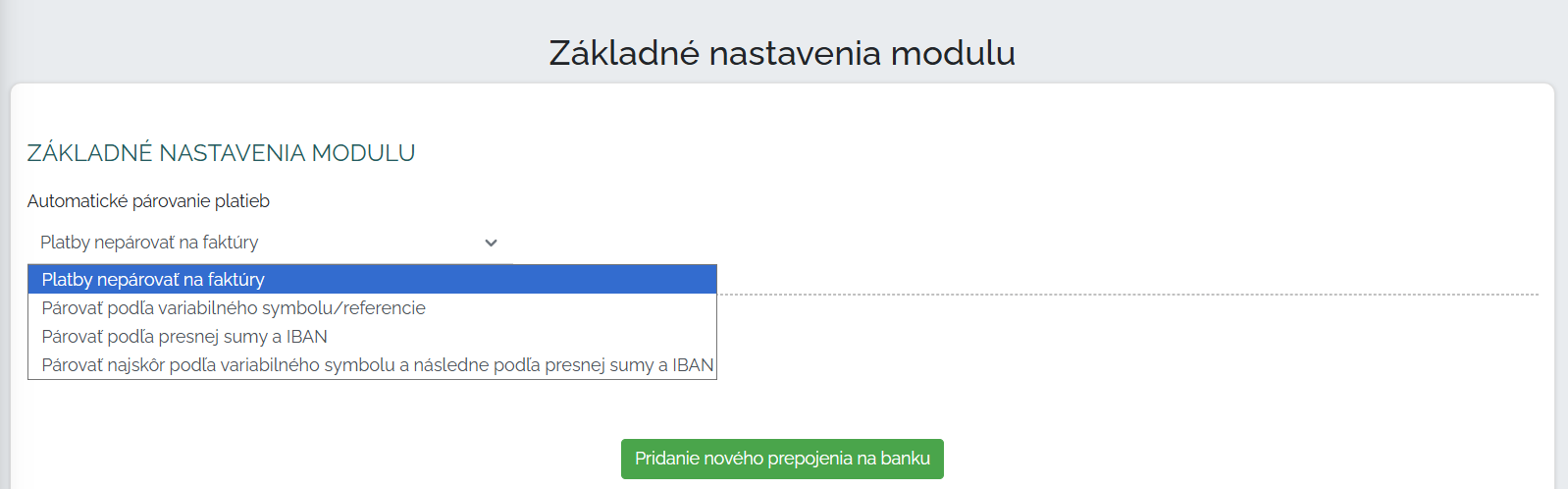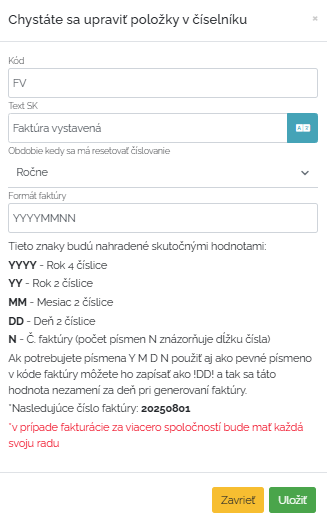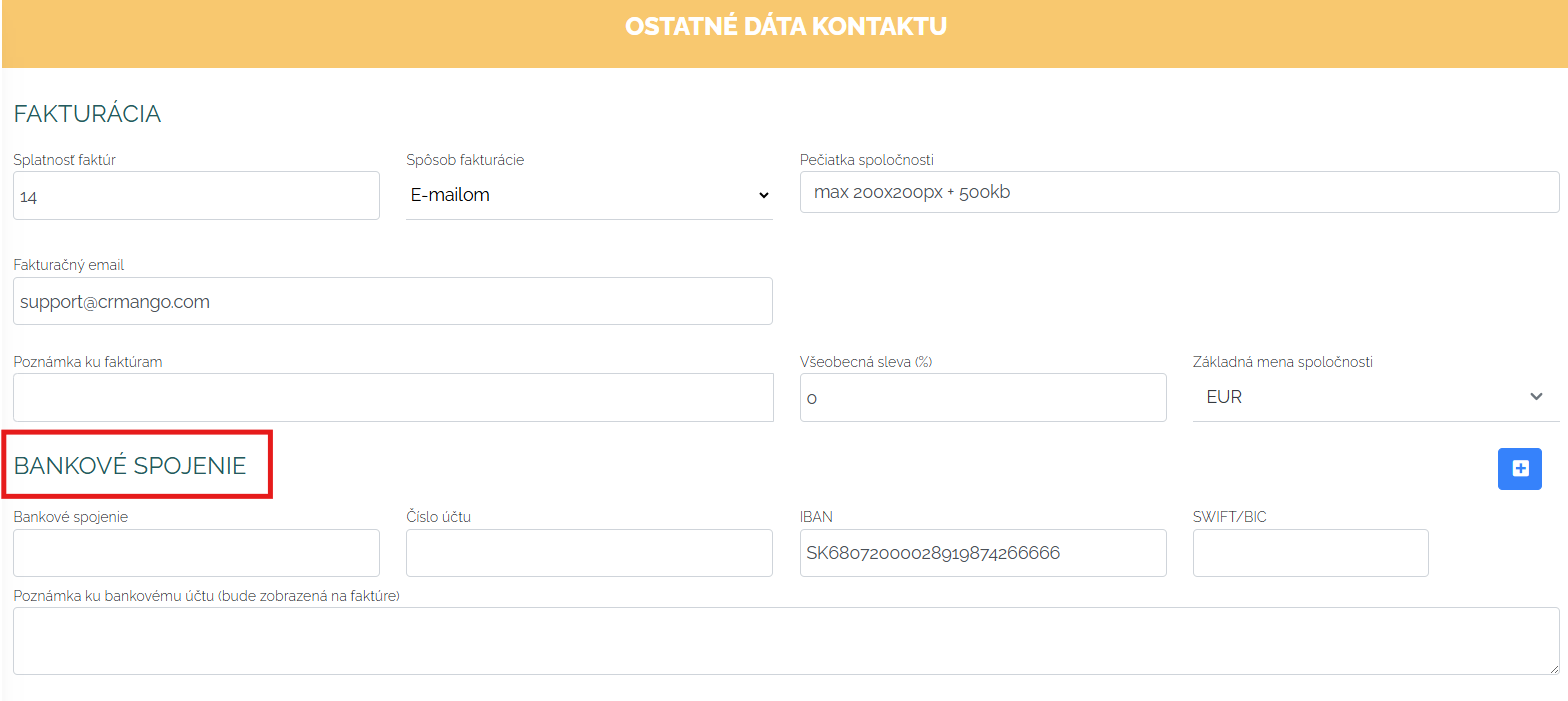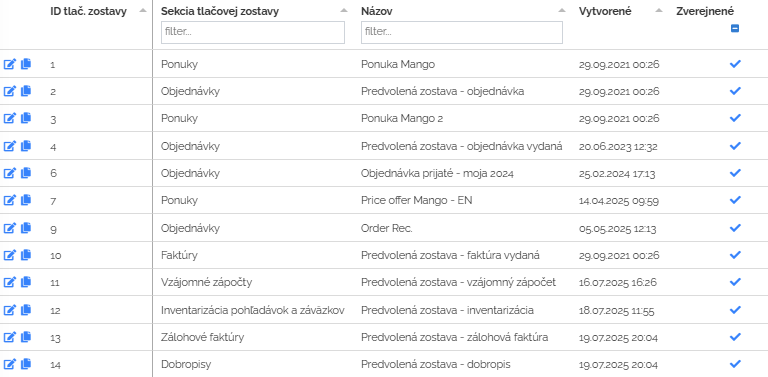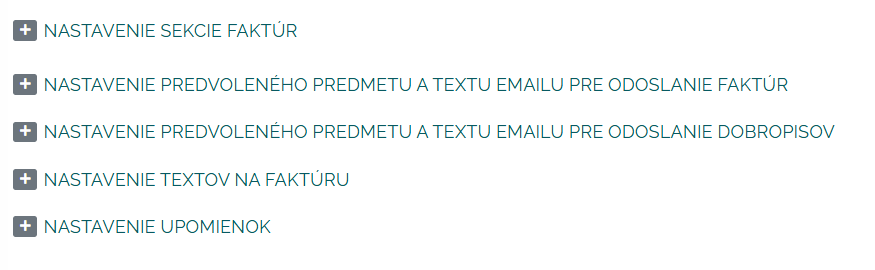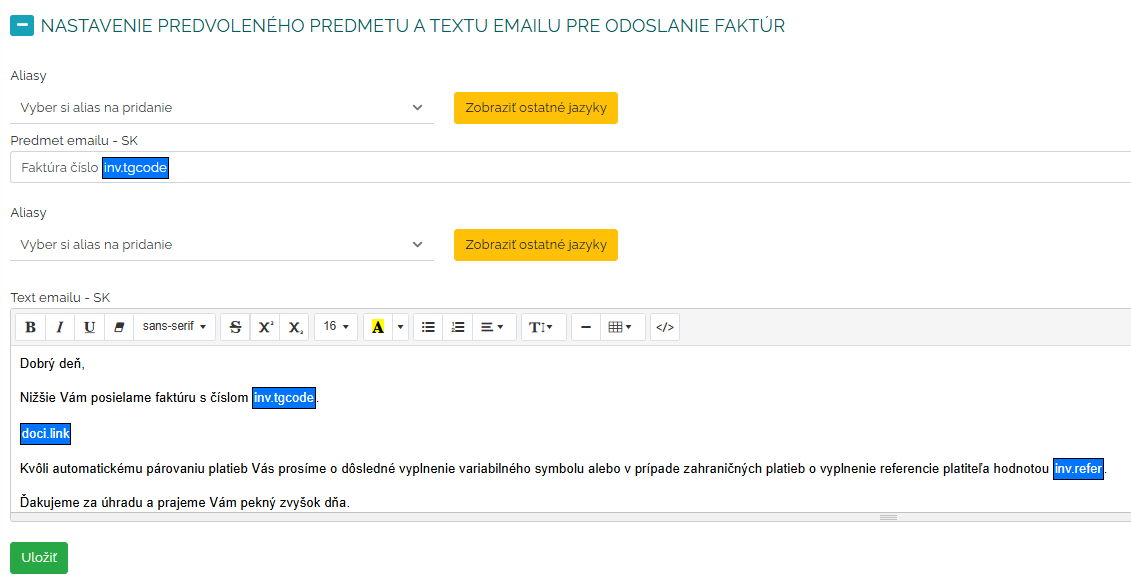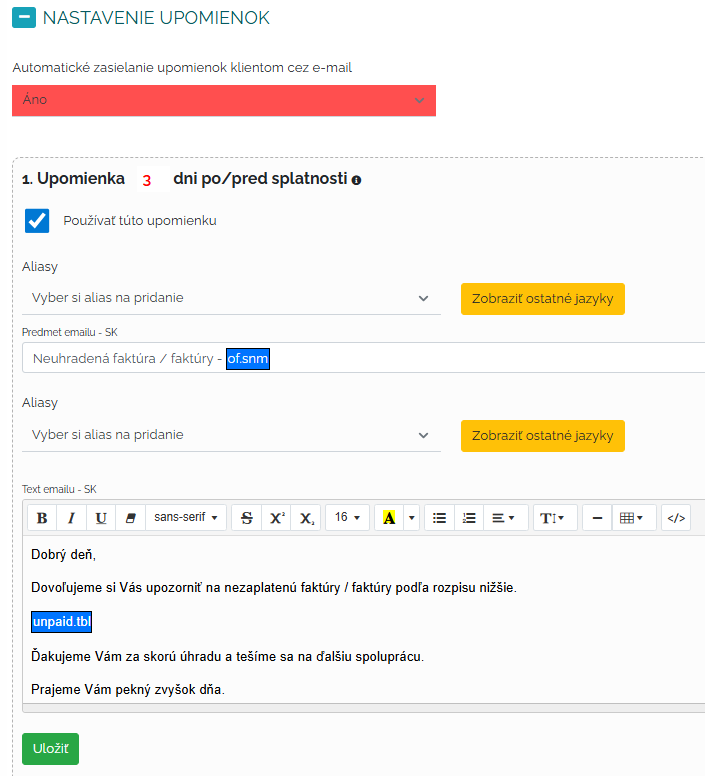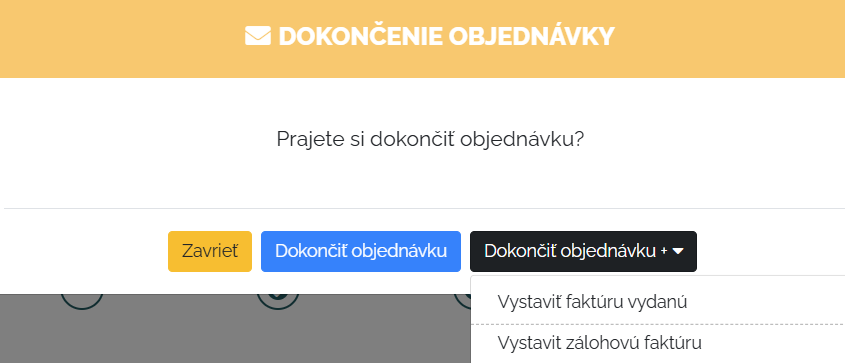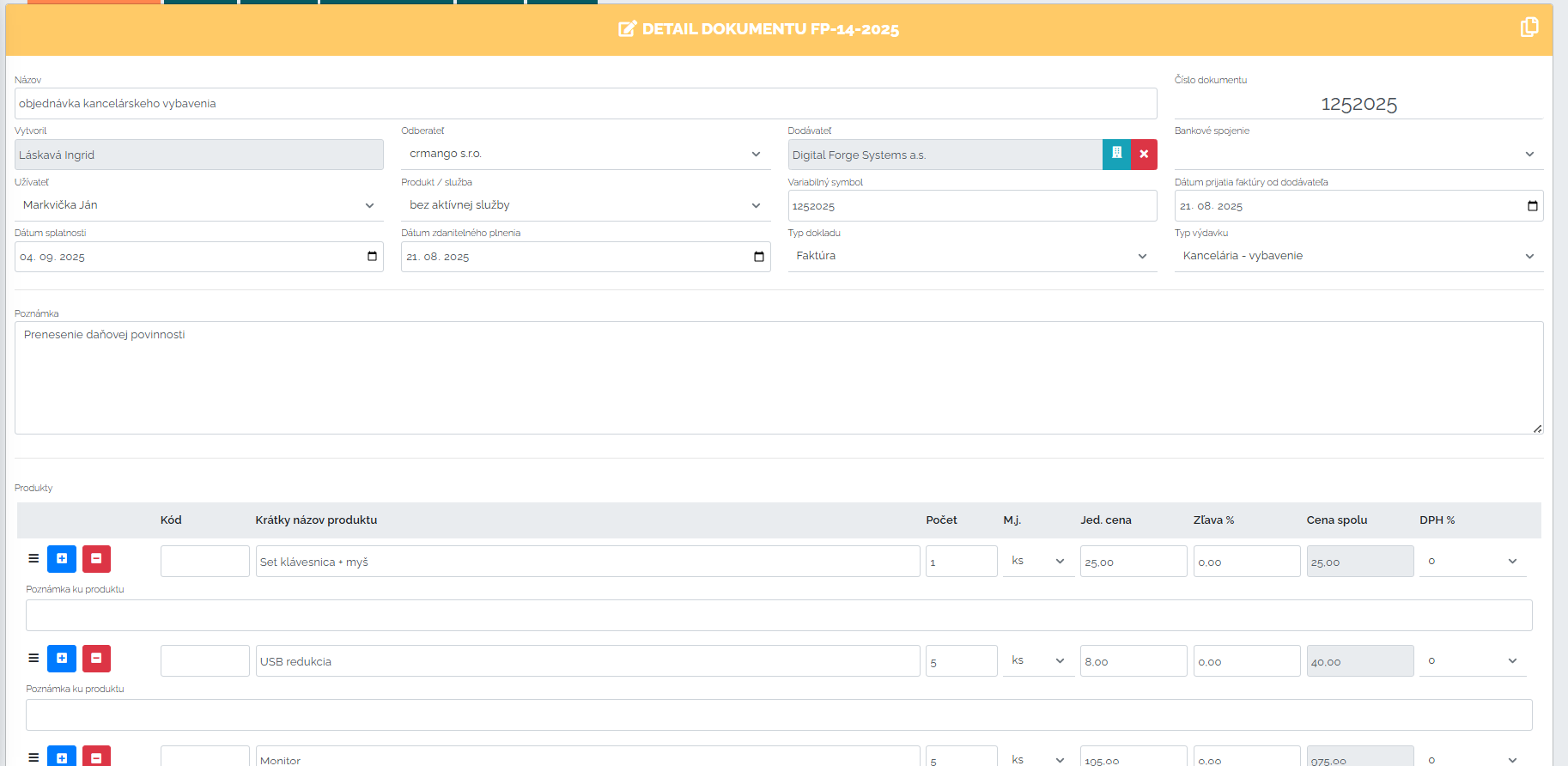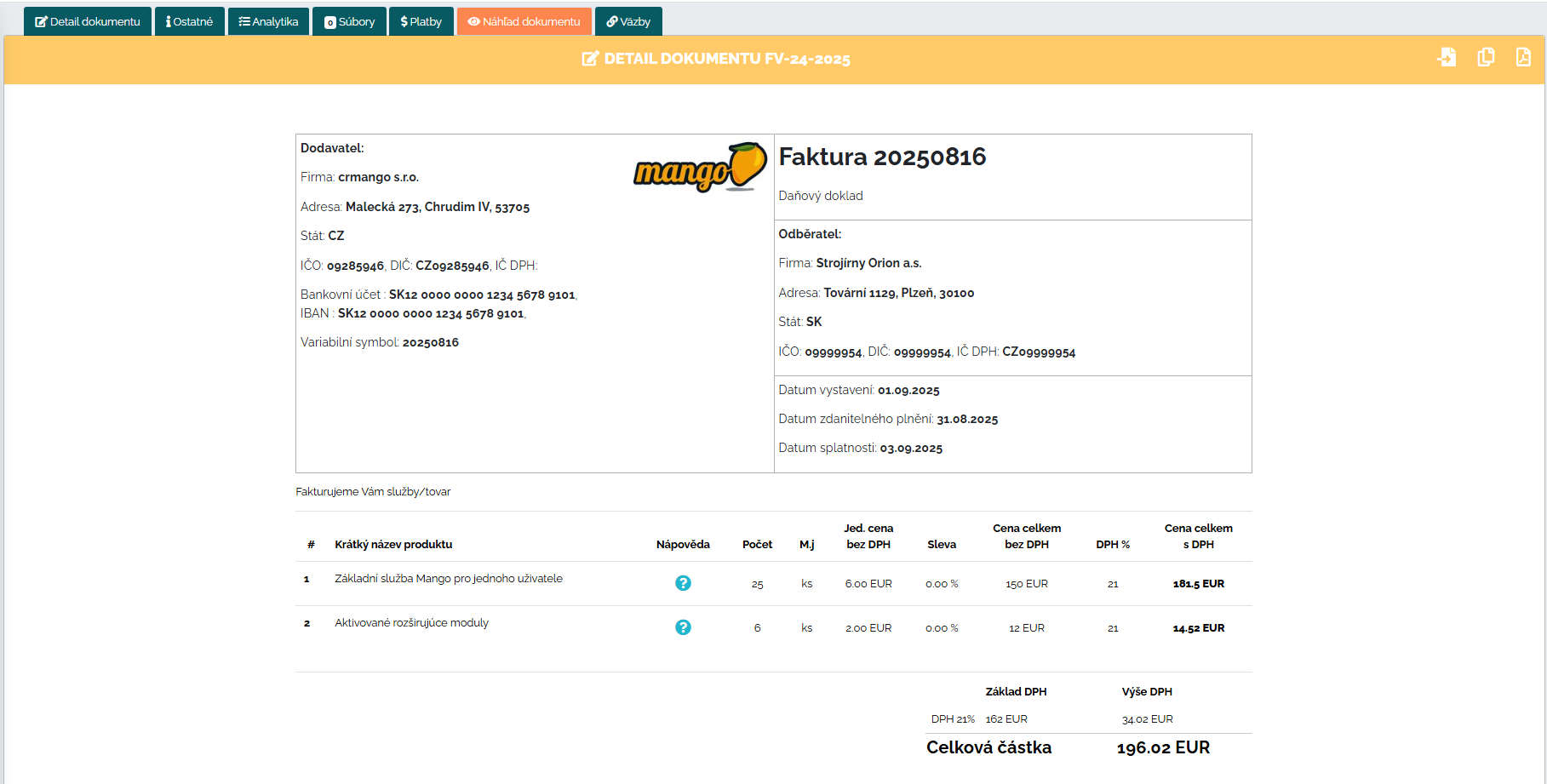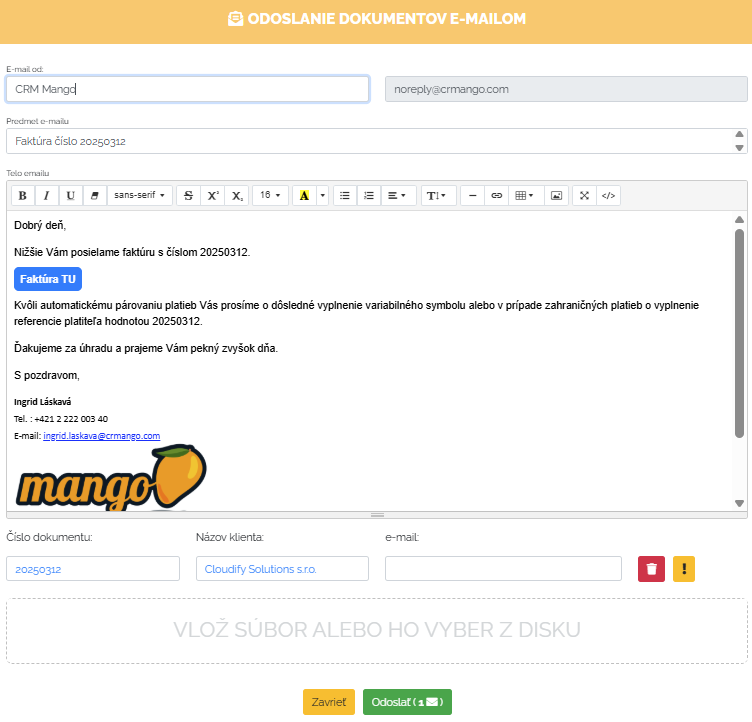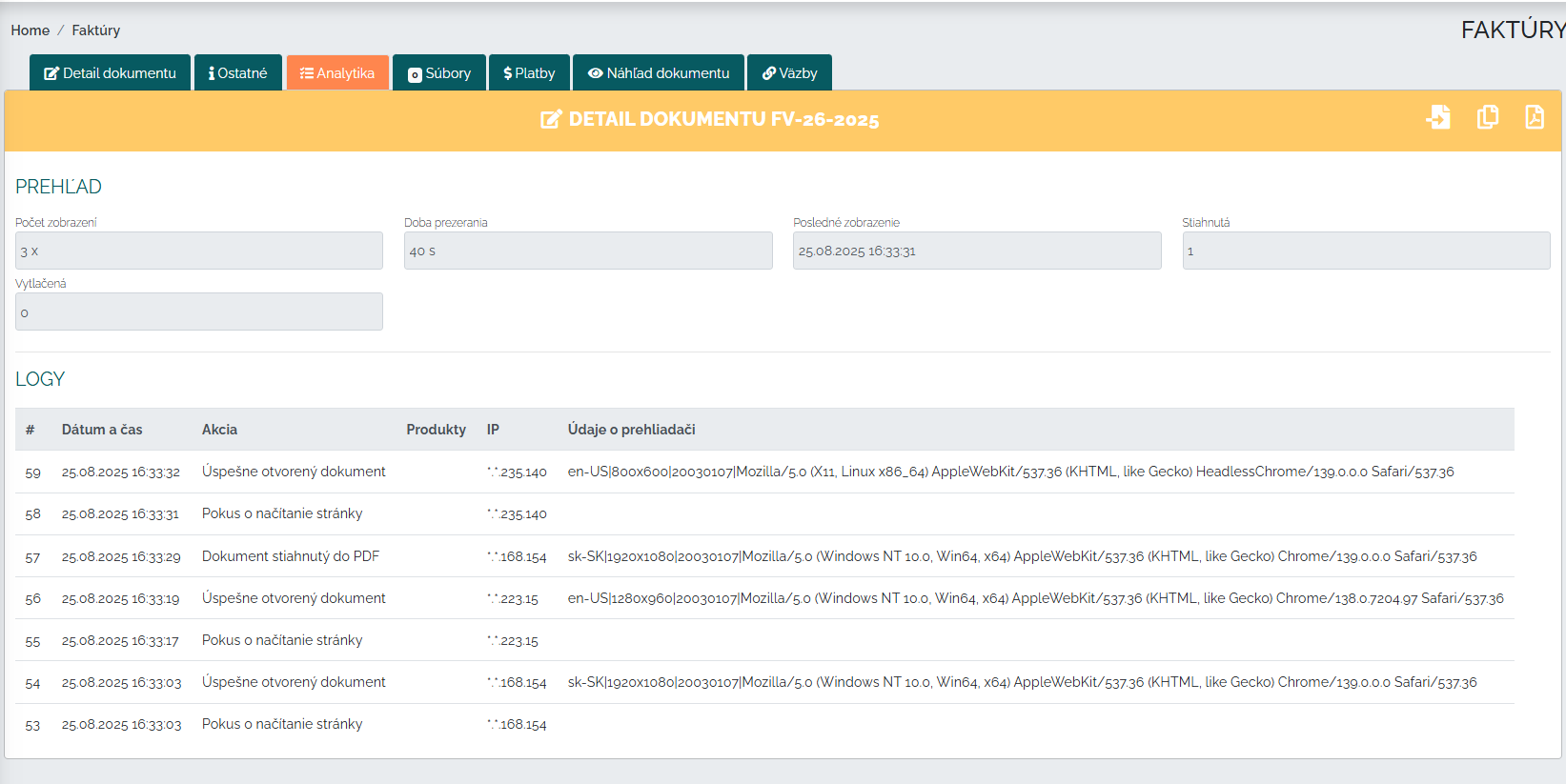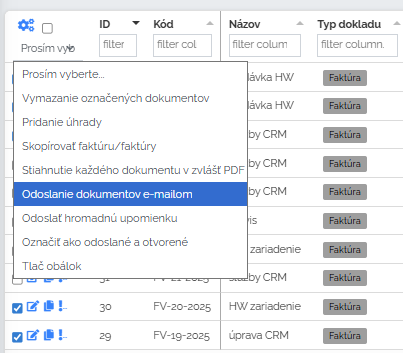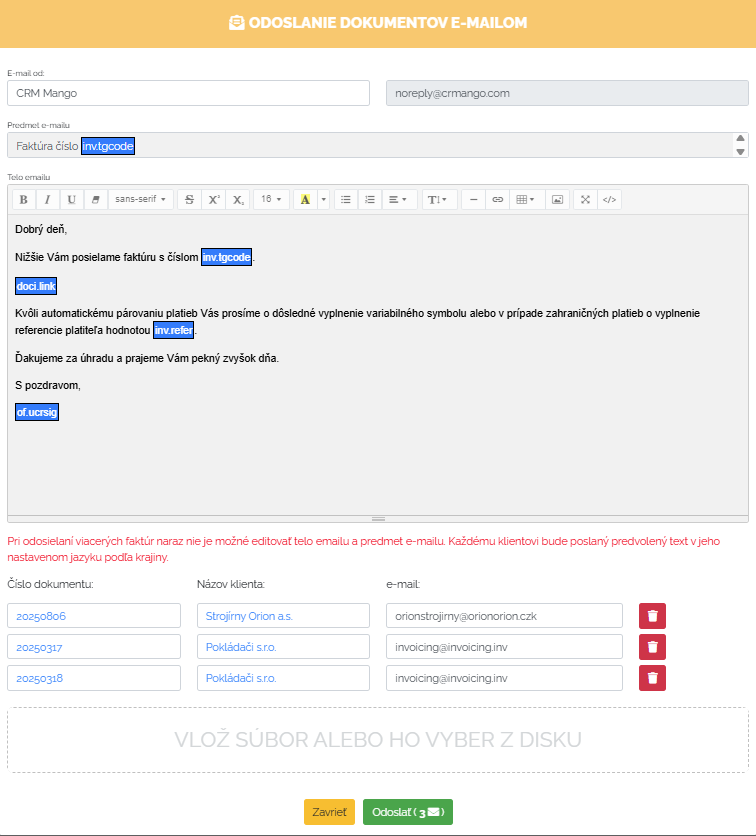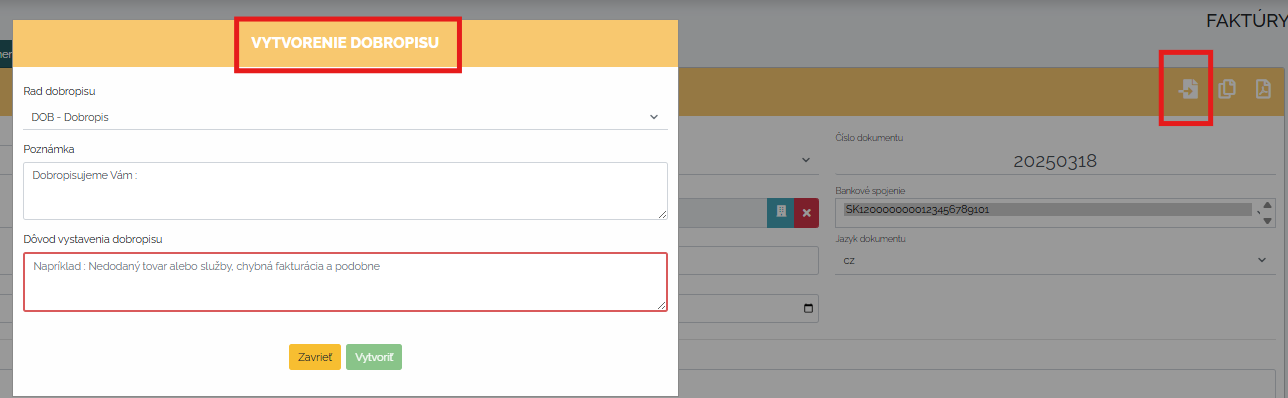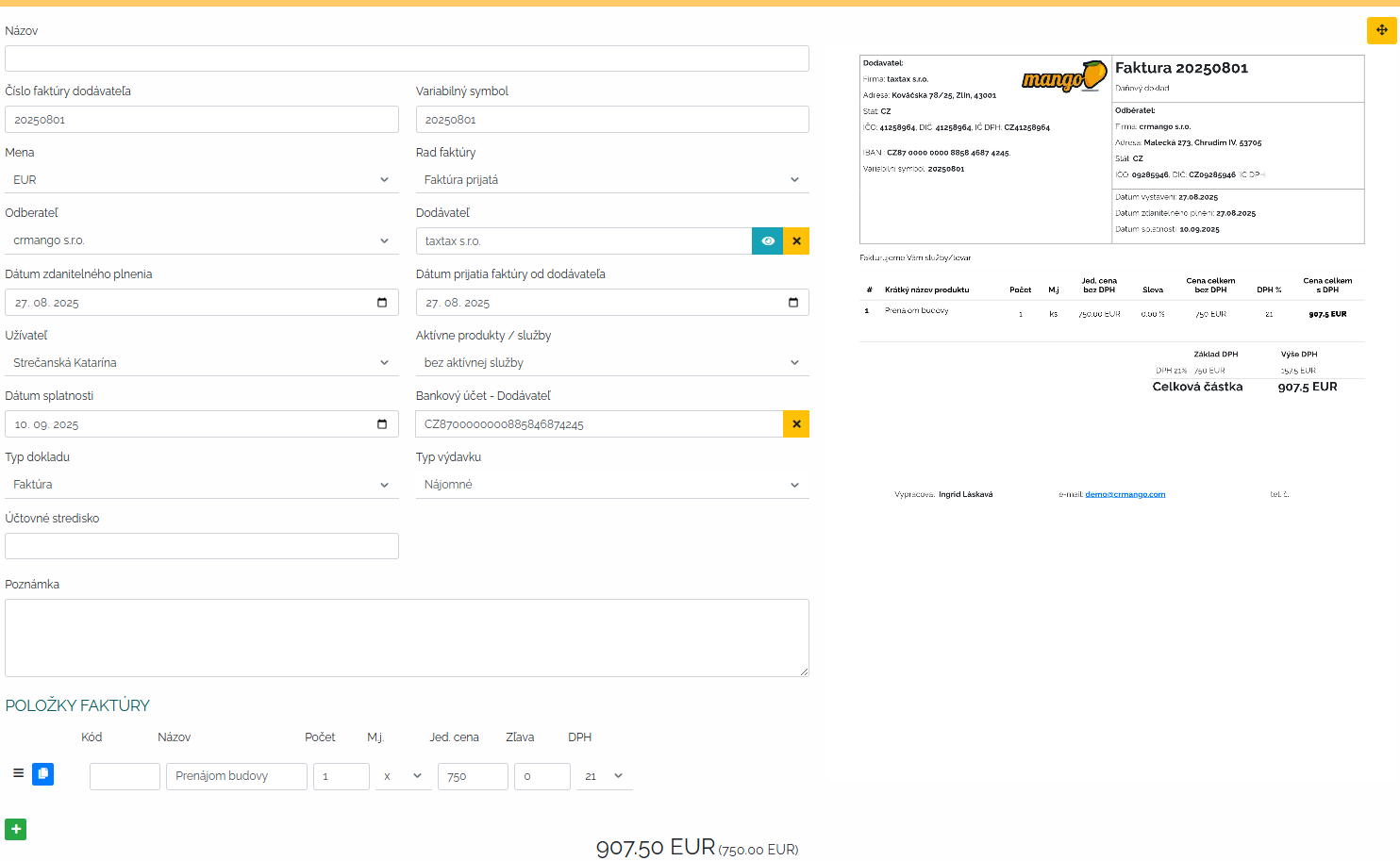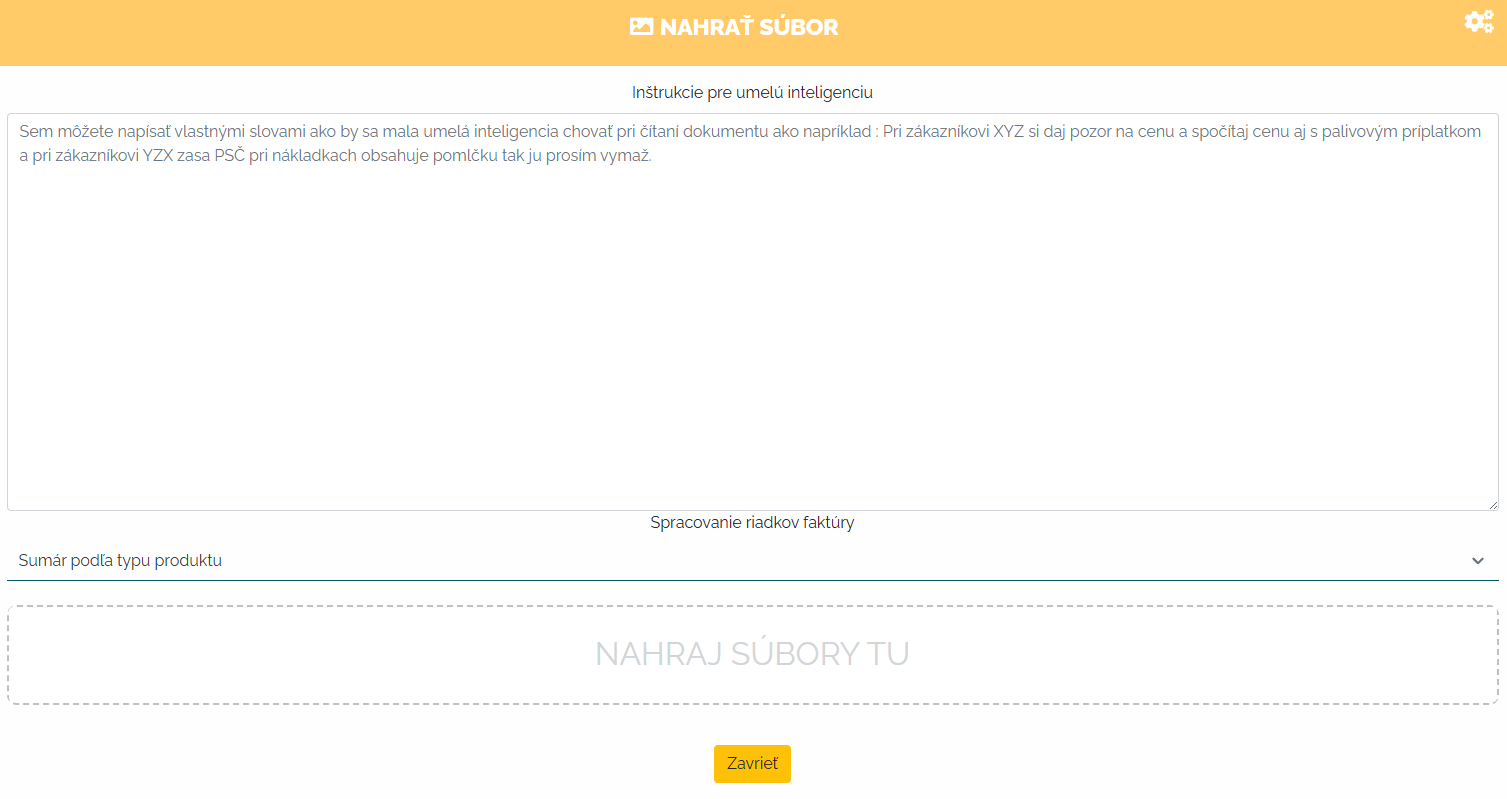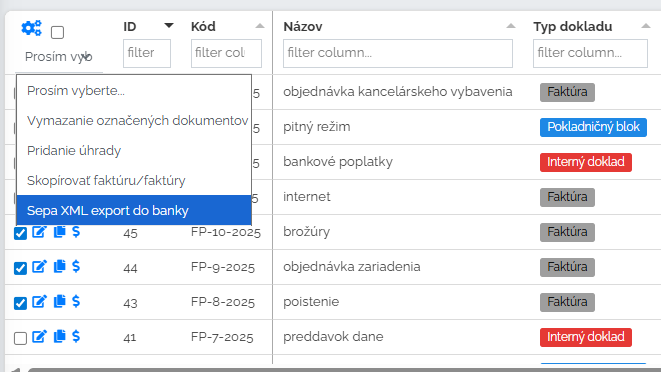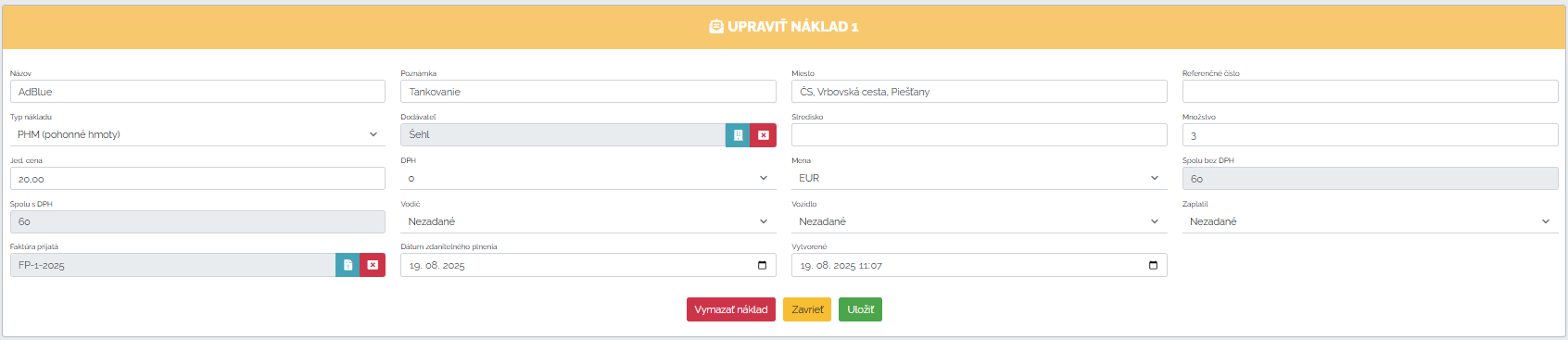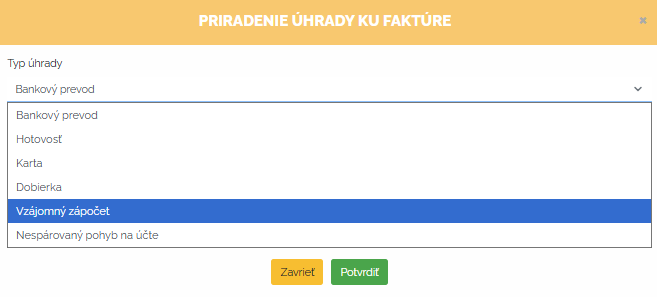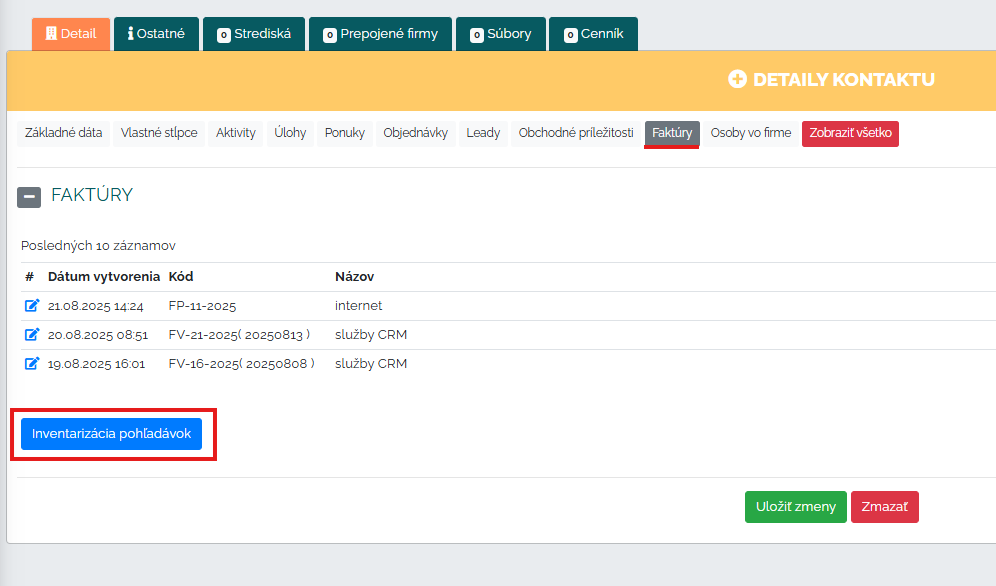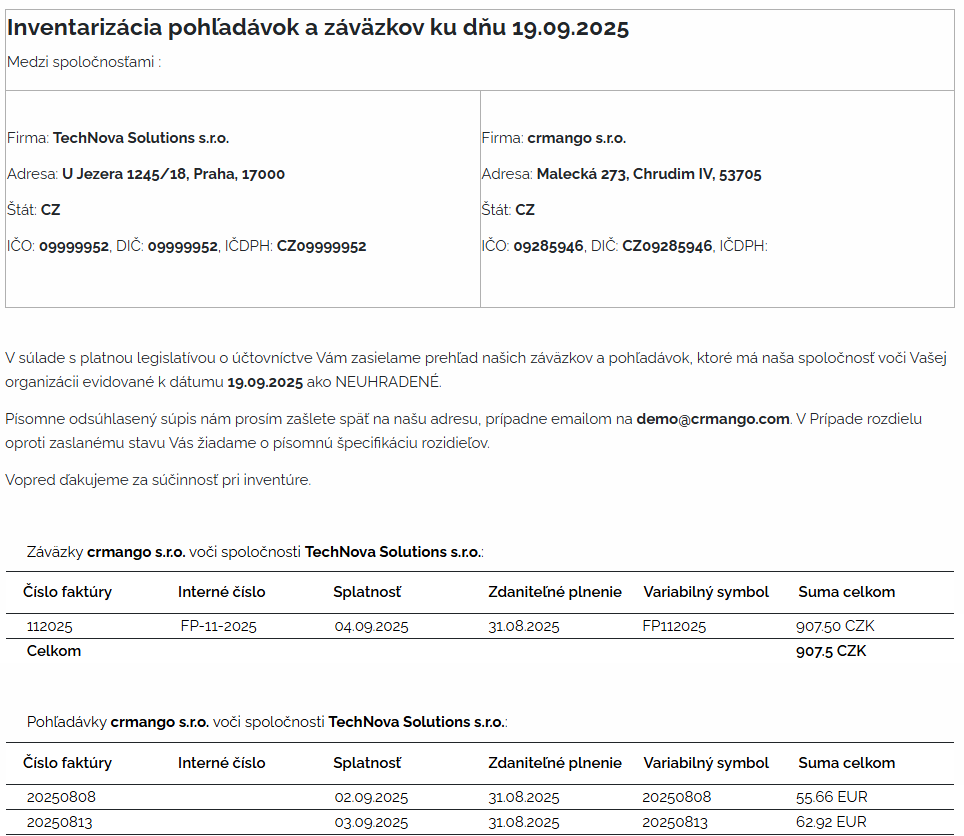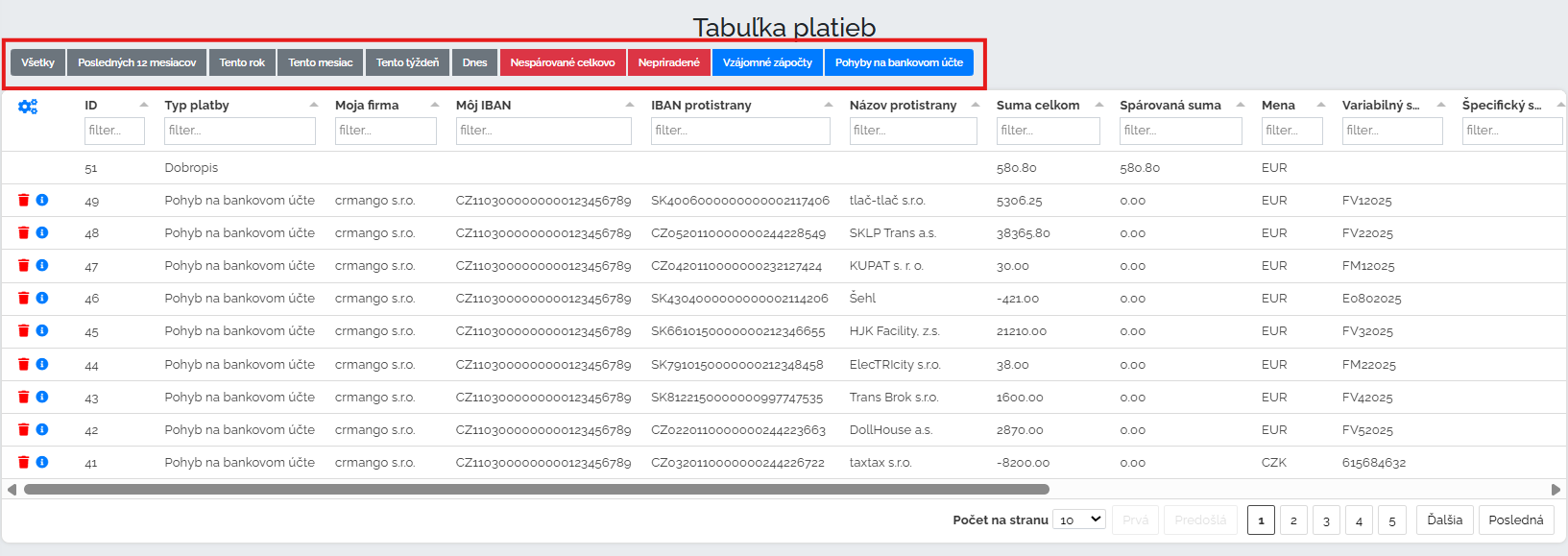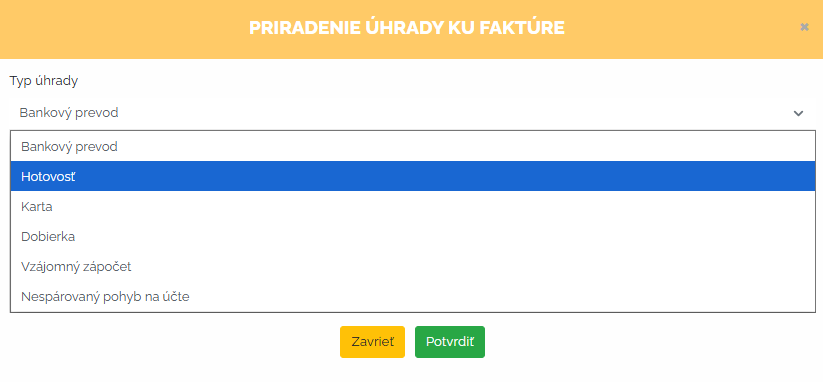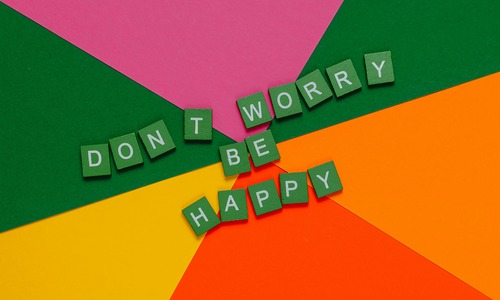Fakturace je nedílnou součástí každé firmy. Od malých podnikatelů až po velké společnosti – bez správně nastavené fakturace to prostě nejde. A ideální je, když máme všechno pod kontrolou v jednom systému. Žádné zbytečné přepínání mezi aplikacemi, žádné hledání údajů na různých místech, žádné přepisování.
V CRM Mango umíme zastřešit kompletní proces od prvního kontaktu se zákazníkem až po vystavení a úhradu faktur - rychle, přehledně a bez zbytečné administrativy. CRM Mango dokáže zaevidovat fakturu přijatou (i prostřednictvím AI), vystavit fakturu, rovněž vystavit zálohové faktury, případně dobropisy. CRM Mango umožňuje také evidovat náklady a v neposlední řadě poskytuje propojení s bankou a automatické párování plateb.
Základní nastavení potřebná pro pohodlnou fakturaci
Pojďme se společně podívat na to, co všechno lze mít v našem CRM Mango nastaveno před tím, než se pustíme do fakturace. V sekci Nastavení v rámci Rozšiřujících modulů si v prvním kroku aktivujeme Modul fakturace. Důležité v tomto kroku je zdůraznit, že i bez aktivního modulu fakturace umíte v CRM Mango faktury vystavovat a evidovat. Na tyto základní funkce nepotřebujete mít nic aktivováno. Ale bez aktivního modulu vám chybí mnohé další funkce, které Mango poskytuje v balíčku Modulu fakturace, jako například hromadné odesílání faktur a zasílání upomínek, QR kódy a mnoho jiného. Tento modul je navržen tak, aby zefektivnil proces samotné fakturace a zajistil přesnou a včasnou komunikaci s klienty.
Další modul, který doporučujeme aktivovat pro zefektivnění procesů je modul Automatické bankovní transakce
{ #!#} {#! #} {# !#} {#!# } { #!#} {#! #}
Všechny přijaté i odeslané platby můžete párovat přímo v našem CRM s fakturami manuálně nebo automaticky na základě našeho modulu Automatických bankovních transakcí. Tímto způsobem eliminujete ruční zadávání, minimalizujete chybovost a ušetříte si spoustu času. V tomto modulu si umíte blíže specifikovat na základě čeho bude systém platby párovat a následně přidáte propojení na vaši banku.
Další možnost, kterou si umíme nastavit je řada, formát a číslování faktury přijaté, vydané, dobropisu a všech ostatních účtových dokumentů. V jednoduchosti řečeno, zvolíme si jak se budou naše dokumenty jmenovat, jak je budeme číslovat a označovat. Tyto parametry si nastavíme v sekci Číselníky.
Pro úplnost fakturace je vhodné zadat u naší vlastní firmy v adresáři číslo účtu. Jednoduše si v adresáři vyhledáte svou firmu a v záložce Ostatní nastavíte v části Bankovní spojení IBAN, který bude uveden na faktuře, případně uvedete poznámku. Samozřejmě umíme vložit tolik bankovních účtů, kolik potřebujeme. Postup je vždy stejný. Zároveň si v této části vložíme i razítko, které se nám bude zobrazovat na jednotlivých fakturách.
Pojďme do další části našich nastavení. Přesuneme se do části Tiskové sestavy. CRM Mango má ve své nabídce defaultně nastavené tiskové sestavy všech účetních dokumentů, které potřebujete ke kompletnímu procesu fakturace. Tyto sestavy lze přeložit do jazyků jakých potřebujete a následně budou vaše doklady vystaveny ve vámi zvoleném jazyce. Všechny tiskové sestavy jsou plně přizpůsobitelné vašim potřebám. Umíte si tam upravit opravdu cokoliv – grafiku účetního dokladu, barvu, písmo, umístění, zobrazení sloupců.
Důležitou částí, kterou je vhodné nastavit je samotné nastavení sekce Fakturace v části Nastavení CRM. Zde je prostor pro úpravu následujících oblastí:
V části nastavení sekce faktur si navolíme parametry, jako například variabilní symbol. Umíme si nastavit, zda se tento symbol bude přiřazovat podle čísla faktury nebo objednávky. Dále lze vybrat jak bude probíhat vytváření hromadných faktur, případně při dopravních objednávkách vybereme podle čehož určíme středisko na faktuře.
V nastavení výchozího předmětu a textu e-mailu si zvolíte, co bude uvedeno v předmětu a v samotném obsahu odeslaného e-mailu s fakturou nebo dobropisem. Zároveň si můžete nastavit i text samotný, který bude uveden na faktuře.
V této části nastavení je vhodné popsat poslední část, a to je nastavení sekce upomínek. V prvním kroku si umíte nastavit, zda chcete aby vám tyto upomínky Mango zasílalo zákazníkům automaticky nebo to budete dělat manuálně. Pokud si navolíte automatické zasílání upomínek je třeba si zadefinovat i další parametry - po kolika dnech po splatnosti faktury chcete zaslat první upomínku as jakým textem. Stejně tak takto definujeme i druhou upomínku a další následující v pořadí.
Vystavení faktur
Po všech úvodních nastaveních se můžeme pustit do samotného procesu fakturace. V CRM Mango existují dva způsoby jak na to. První způsob je přímo v sekci faktury vydané přes zelené tlačítko plus možnost vystavit fakturu vydanou. Druhý způsob, který je efektivnější je vystavit fakturu přímo z objednávky. Bylo by nesmyslné pokud firma tvoří objednávky v Mangu, aby faktury netvořila přímo z těchto objednávek. Proklikneme se do sekce objednávek a přímo z konkrétní objednávky umíme vystavit fakturu kliknutím na možnost dokončit objednávku a vystavit fakturu. Veškerá data z objednávky se automaticky natáhnou do vystavené faktury.
Po potvrzení vystavení faktury si vyberete datum vystavení a řadu dokladu. A faktura je na světě. Stačila vám tři kliknutí a z objednávky máme během pár vteřin fakturu. Samozřejmě, po vystavení faktury z objednávky si umíte fakturu ještě dodatečně editovat tak, jak potřebujete. Víme, že někdy se faktura může lišit od původní objednávky. Čili cokoli, co bude potřeba víte v samotné faktuře upravit.
Důležitou součástí faktury je i datum splatnosti. Tento datum se nastavuje v adresáři. U každého klienta v části Ostatní si umíme nastavit splatnost. Standardně je nastavena na 14 dní. V případě, že zákazník z nějakého důvodu požaduje delší splatnost na faktuře, umíte si to nastavit v této části.
Náhled faktury pak vypadá následovně:
Pokud je na faktuře vše v pořádku, tak jedním klepnutím umíme odeslat dokument e-mailem. Text e-mailu se nám automaticky zobrazí ten, jak jsme si vzpomínali výše, z části nastavení výchozího předmětu a textu e-mailu,. Stejně jazyk e-mailu bude takový, jaký má zvolený i faktura. Když budete chtít poslat fakturu v anglickém jazyce stanovíte si jazyk dokumentu angličtinu, a také e-mail, který budete posílat zákazníkovi bude v anglickém jazyce.
Po odeslání faktury e-mailem se vám uloží u faktury datum kdy jste fakturu odeslali spolu s e-mailem kam faktura byla poslána. V případě, že vám vznikne nějaký problém, umíte si zpětně dohledat kdy faktura odešla a zároveň i na jaký e-mail.
Zákazníkovi přijde přehledný e-mail s předdefinovaným textem, kde klikne na odkaz a faktura se mu otevře. Zákazník si umí fakturu uložit, vytisknout nebo přímo přes QR kód uhradit. Zároveň, u každé odeslané faktury zákazníkovi sledujeme analytiku dokumentu. O co jde? Umíme sledovat, zda zákazník fakturu otevřel, tzn. zda daný e-mail otevřel. Tím pádem, pokud bude klient tvrdit, že fakturu neobdržel a ani neotevřel, umíme si ověřit, zda je tomu skutečně tak.
Výše jsme si popsali, jak jednoduše probíhá vyfakturování objednávky a zaslání faktury zákazníkovi do e-mailu. Pojďme si přiblížit další možnosti. V CRM Mango umíme faktury odesílat i hromadně. Stačí, když si vyklikáme faktury, které chceme zasílat zákazníkům a poté vybereme možnost – odeslat dokumenty e-mailem. Mango tak odešle všechny vybrané faktury na e-mail, který máme uveden u klientů v části Ostatní, v políčku Fakturační e-mail.
Takovýmto způsobem si umíme označit tolik faktur, kolik potřebujeme a během pár vteřin Mango zasílá faktury. Pokud by se stalo, že u nějakého zákazníka nám chybí fakturační e-mail, Mango nás upozorní na potřebu doplnění.
Při takové hromadné fakturaci již nelze měnit text e-mailu, ten je předdefinován.
Jak na dobropis?
Víme, že během procesu fakturace vznikají situace, kdy fakturu potřebujeme dobropisovat. CRM Mango myslelo samozřejmě i na to. Jak budeme postupovat? Jednoduše si klikneme na detail faktury, kterou potřebujeme dobropisovat a přes ikonu v pravém horním rohu vytvoříme dobropis.
U dobropisu je vždy třeba uvést i důvod vystavení dobropisu. Tato informace se nám natáhne i do textu samotného dobropisu. Po vyplnění řady dobropisu, důvodu vystavení a případné poznámky se nám dobropis vytvoří z faktury. Pozor, dobropis následně upravíme podle dané situace. Je možné, že nebudeme dobropisovat celou fakturu, například na 5 zimních pneumatik, ale dobropis pojede jen na dvě z nich. Proto při dobropisu změníme počet kusů na 2. Máme-li dobropis upraven, tak dáme uložit a máme hotovo. Při náhledu pak vidíme všechny potřebné atributy, is důvodem proč byla částka dobropisována. Tuto částku máme uvedenou jako minusovou položku, která se nám odečte od vystavené faktury.
Faktura přijata
Soubor nám CRM Mango pomocí umělé inteligence nahraje a jednotlivé položky faktury přepíše přímo do systému. Všechny položky je třeba si samozřejmě zkontrolovat. V tomto procesu představuje umělá inteligence pro nás pomoc, ale důležitá je i naše následná kontrola. Někde může umělá inteligence přečíst data nesprávně, případně zaměnit některé položky.
Na obrázku výše vidíme jak umělá inteligence zpracovala naše PDF a nahrála jej do systému. Tento šikovný pomocník nám šetří čas a umí zrychlit celý proces evidování faktur přijatých. Pozor, umělou inteligenci si umíme také trénovat. Jak dobře z praxe známe, tak faktury se k nám umí dostat v nejrozmanitějších podobách. Někdy může mít problém umělá inteligence vyčítat, což je vůbec variabilní symbol nebo částka bez DPH. PDF soubory mohou být občas pro ni nepřehledné a obtížně rozluštitelné. My ale dokážeme naši umělou inteligenci trénovat. Umíme jí zadávat informace, které jí pomohou pochopit v dalších případech, co se kde nachází, jak co přečíst, kde si dát pozor.
Takže váš asistent v podobě umělé inteligence bude s každou fakturou šikovnější a šikovnější. Čím více takových pokynů tam zadáte, tím lépe bude v budoucnu vaše přijatá faktura načtena a přímo zaevidována v Mangu. Takto si umíme zaevidovat jakoukoli fakturu přijatou, kterou potřebujeme. Umíme si zároveň zadefinovat, zda se jedná o fakturu, pokladní blok nebo jiný interní doklad. Když si pomocí naší umělé inteligence nebo manuálně zaevidujeme do CRM Mango všechny faktury přijaté, umíme je velmi jednoduše přímo z CRM Mango i uhradit. Označíme si ty faktury, které potřebujeme uhradit, případně ve filtru vám Mango nabídne vyfiltrovat všechny nezaplacené faktury. Faktury si označíme a klikneme na zadání příkazu do banky.
V dalším kroku vám CRM Mango nabídne vybrat si účet, ze kterého chcete faktury zaplatit (v případě, že máte v CRM Mango evidováno více účtů). Následně se vám stáhne soubor v MS Excel, který už jen vložíte do banky a zadáte hromadný příkaz k úhradě. Nám se zobrazí tyto pohyby v systému mezi platbami jako úhrada faktur, is příslušejícím datem úhrady.
Kromě výše uvedených postupů se víme k faktuře přijaté dopracovat iz objednávky vydané. Například u přepravních firem to funguje způsobem, že vystaví objednávku a objednají si přepravu u spediční firmy xy. Potom obdrží fakturu od přepravce, kterou si umí jednoduše nahrát do CRM Mango, následně přímo uhradit a faktura přijatá se nám samozřejmě naváže na objednávku, kterou jsme vydali na spediční firmu.
Poslední a zároveň nejrychlejší možnost doručení přijaté faktury je následující: v rozšiřujících modulech si umíte aktivovat modul Automatizované zpracování e-mailů. O co jde? Prostřednictvím tohoto modulu Mango automaticky dokáže importovat fakturu z přijatého e-mailu.
Když si nastavíme, aby všechny faktury přijaté směřovaly na automaticky vygenerovanou e-mailovou adresu, tak CRM Mango zajistí plynulou synchronizaci faktur přímo do systému. Mango pomocí umělé inteligence načte všechna data z dané faktury, nahraje je, my je jen zkontrolujeme a faktury máme zaevidovány v systému.
Ve všech částech této obsáhlé sekce, ať už jde o faktury vydané, přijaté, zálohové, dobropisy - ve všem víme filtrovat. Umíte si filtrovat období, umíte si vyfiltrovat nezaplacené faktury, po splatnosti, cokoli, co potřebujeme ze systému vytáhnout. Všechny filtry si umíte samozřejmě uložit, abyste je vždy měli po ruce když to bude potřeba. CRM Mango vám nabízí v každé sekci i rychlé filtry zobrazené na liště, ale umíte si vytvářet mnohem více možností, které budou obsahovat takové atributy, jaké aktuálně potřebujete.
Náklady a jejich evidence
Firma si potřebuje evidovat své náklady. CRM Mango na to samozřejmě také myslelo. Pokud přijde firmě velká faktura například za tankování vozidel, kromě toho, že si ji umíte pomocí umělé inteligence zaevidovat, umíte si přes vazby přiřadit náklady a zároveň je přiřadit i ke konkrétnímu vozidlu.
Na obrázku výše vidíme jednotlivé náklady vážící se k faktuře za tankování, kterou jsme přijali. Po otevření detailu si umíme zadefinovat položky jako název, typ nákladu, řidiče, pokud bychom chtěli náklady evidovat nejen k příslušejícímu vozidlu, ale také k řidiči a mnohé jiné.
Náklady umíte samozřejmě evidovat nejen z faktur přijatých. Umíte si přes zelené plus vložit jakýkoli náklad, který potřebujete mít zaevidován v Mangu. Umíte si k němu přiřadit všechny důležité informace a tak během pár vteřin s lehkostí generovat důležité reporty - například, co vás jako firmu stojí mzdy za rok pro obchodní oddělení.
Vzájemný zápočet
Situace, která může nastat a CRM Mango ji umí účetně zaevidovat. Takže řekněme, že jsme si u firmy BARVIČKA s.r.o. objednávali výrobu brožur pro náš CRM systém. Zároveň ale firma BARVIČKA využívá CRM Mango. Takže jsme se shodli, že vzájemným zápočtem tyto faktury uhradíme a zbytek se doplatí. Můžeme si uvést konkrétní čísla pro náš příklad - provoz CRM Mango by byl ve výši 500 € a tisk brožur ve výši 800 €, tak tím pádem nám vychází, že firmě BARVIČKA musíme ještě 300 € doplatit. Tento proces umíme vzájemným zápočtem v Mangu řádně zaevidovat a zbylou částku samozřejmě uhradit. Jak budeme tedy v Mangu postupovat? Velmi jednoduše se proklikneme do faktury přijaté kterou jsme obdrželi, v našem příkladu brožury, a v části platby si otevřeme novou platbu a zvolíme možnost vzájemného zápočtu.
Následně vám CRM Mango nabídne seznam faktur, které by bylo možné uhradit takovýmto způsobem a nemají příznak zaplaceno. Vybereme si tedy fakturu, kterou chceme takovýmto způsobem uhradit, potvrdíme a máme fakturu uhrazenou vzájemným zápočtem s tím, že tato skutečnost se nám natáhne i do plateb. V platbách si umíte otevřít tuto dohodu o vzájemném zápočtu is tím kolik je třeba ještě uhradit, vygenerovat do PDF a zaslat klientovi.
Inventarizace
Jedná se o proces ověření skutečného stavu závazků společnosti a jejich porovnání s údaji v účetnictví s cílem prověřit a zajistit správnost a zjistit případně rozdíly. Velmi zjednodušeně řečeno, jde o to co já jako firma někomu dlužím a co jiné firmy mně dluží k danému datu. Tento proces máme v CRM Mango rovněž podchycen. Stačí, když si konkrétní firmu, kterou potřebujeme zkontrolovat, otevřeme v adresáři. Proklikneme se do části Faktury a stiskneme tlačítko inventarizace pohledávek.
Následně se vám otevře okno, kde zadáte k jakému dni chcete, aby byla inventarizace zpracována a za jakou společnost (v případě, máte-li v CRM Mango více svých firem zaevidovaných) a v jakém jazyce. A máme hotovo. Pár kliků a je to. V dokumentu jasně vidíme závazky vůči společnosti i pohledávky. Chaos ke konci roku není více zapotřebí. Stačilo nám pár kliknutí a všechna důležitá data máme v jednom dokumentu přehledně zpracována.
Platby
Pojďme si ve zkratu ještě poukázat na samostatnou část platby. Ano, platby jsme zmiňovali už ne v jedné části, protože platební schopnost jde ruku v ruce s fakturací. Ale trošku vám ji přiblížíme jako samostatnou sekci. V CRM Mango se platby nacházejí v samostatné části pod fakturací. Naleznete zde přehled všech vašich plateb. Buď sem tyto údaje přicházejí automaticky po spárování s vaší bankou jak jsme si vzpomínali výše nebo sem jednotlivé platby umíte ručně zadat.
Tak jako v každé části této stránky, ať už jde o faktury přijaté, vydané, dobropisy, náklady, zápočty, tak i v části platby naleznete rychlé filtry. Co jsou rychlé filtry? Svítí nám jako šikovné záložky vždy na vrchní části stránky a umožňují nám trošku rychleji a přehledněji získat to co nejčastěji potřebujeme vědět. V těchto rychlých filtrech vidíme například všechny platby za posledních 12 měsíců nebo jen tento měsíc, případně nespárované platby a podobně.
Pokud firma z jakýchkoli důvodů nechce a nevyžaduje automatické párování plateb (propojení svého bankovního účtu s Mangem), tak umí platby zadávat ručně. To znamená, že si vybereme fakturu, kterou chceme uhradit a v části plateb stiskne přidat platbu a zadat úhradu této faktury.
Mango nabízí různé typy úhrad, takže si navolíte přesně to, co potřebujete a faktura se tím pádem objeví v platbách jako uhrazená s tím, že tam bude poznámka, že tato platba byla zadána do Manga ručně. V případě, že jste si zvolili automatické párování plateb a máte svoji banku propojenou s CRM Mango, tak všechny platby se vám budou automaticky párovat k vašim fakturám. V případě, že zákazník něco špatně zadá, případně nedá správný variabilní symbol a podobně, tak se vám tato úhrada přenese do plateb, ale nepřiřadí se k žádné faktuře, protože systém tuto fakturu nebude umět přiřadit. Vy si v platbách, ve zmíněných rychlých filtrech, kliknete na Nepřiřazené platby a jednoduše pomocí jiných identifikátorů platbu manuálně spárujete s fakturou.
Fakturace už nemusí být zdlouhavý a chaotický proces. V CRM Mango vše probíhá rychle, jednoduše a s maximálním přehledem – od vystavení faktury až po její úhradu. Díky automatickému párování plateb a přehledným reportům vždy přesně víte, co je zaplaceno a co ještě čeká na úhradu. Ušetříte si hodiny administrativy, minimalizujete riziko chyb a získáte větší kontrolu nad cash-flow své firmy. Nechme fakturaci pracovat za vás – s CRM Mango to jde snáze, než si myslíte. Přesvědčte se sami - vyzkoušejte CRM Mango ještě dnes a uvidíte ten rozdíl.